使用PicGo+gitee 搭建图床遇到的一些问题
萌新很开心今天成功的搭建了图床,但是过程遇到了一些问题让人很是难受,上网查问题却发现很缺乏这方面的博文(都只讲如何搭建,解决问题的很少,也很少告诉你是什么原因)
为了帮助像我一样的萌新,在这里写一些我遇到的问题,希望能够帮到大家
对于如何配置图床,网上有很多资源了,这里我挂上一个我看的图床构建方法
先说一下,每次修改配置之后最好退出重进,一定程度上可以避免很多错误(一些软件需要重进才能够生效配置)
文件命名
先说一些细节的 让我最受伤害的一个问题(却很基础)
文件命名必须是英文,且文件名之间不能有空格(特殊符号我不清楚,下划线可以,但是有一些划分为内部特殊标识的符号肯定不行。)
PicGo上传失败
在这里,我其实是先使用typora进行了上传测试,发现上传失败。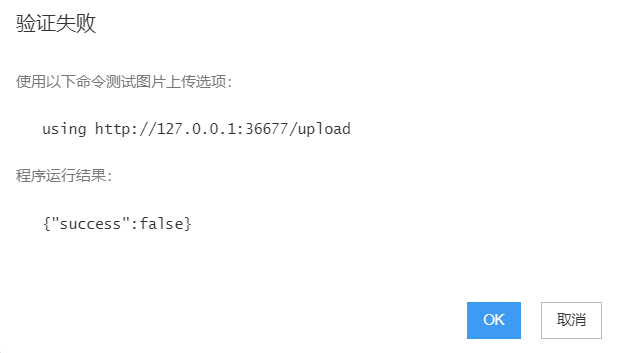
我就想会不会是PicGo就不能上传呢,于是我就使用PicGo直接上传一张图片试试,结果还真的是。
这里有两个问题:
-
建仓库的时候,我没有按照教程一步步的来(导致我的仓库地址多了一步),所以如果有错误,先找博文确认下步骤,有没有错误
-
注意repo这里是 用户名/仓库名, 如果不能够确认,就打开你建的仓库,查看url的最后两个路径,那个就是你的用户名/仓库名,我猜测PicGo也是根据这个来进行图片的上传(仓库url就是gitee官网+用户名+仓库名)

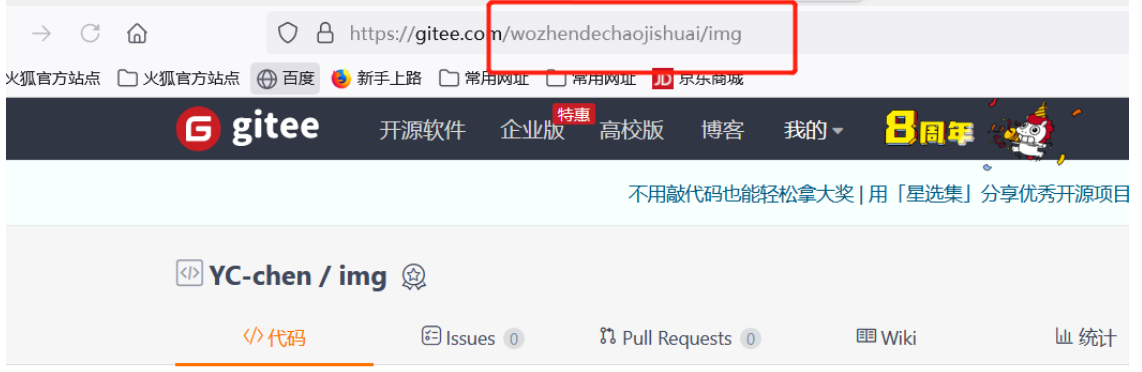
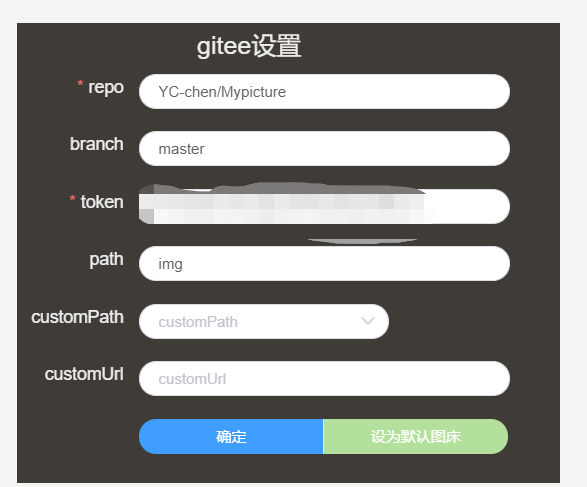
-
打开PicGo设置-打开时间戳重命名 否则,你很有可能会遇上上传图片失败的问题,这是因为图片文件名重复了
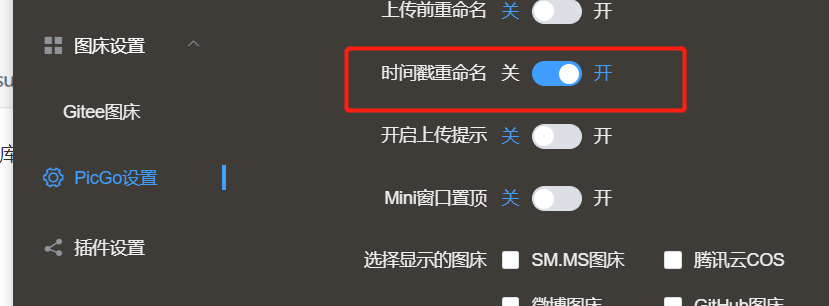
更改之后,就不会遇到这种问题了
typora上传失败
如果PICGO可以上传 typora却上传不了,很有可能需要更改gitee监听端口为 typora的端口
如果不知道typora的端口,可以通过文件-偏好设置-图像-验证图片上传选项 这时,他会弹出一个url 冒号后面就是端口号

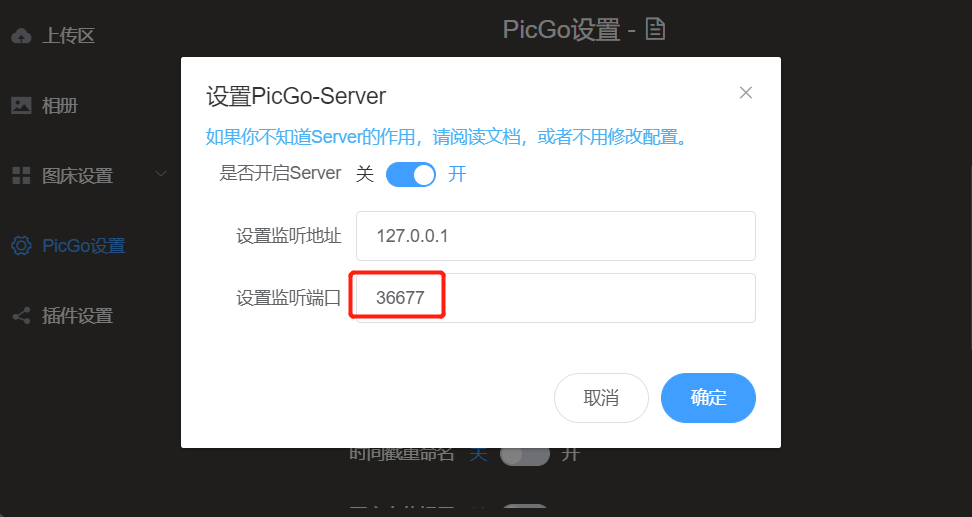
真正发现问题的方法
点击PicGo设置-打开日志文件,直接进去看日志。 里面有很直观的报错信息,可以帮助你理清思路,发现问题的真正所在,
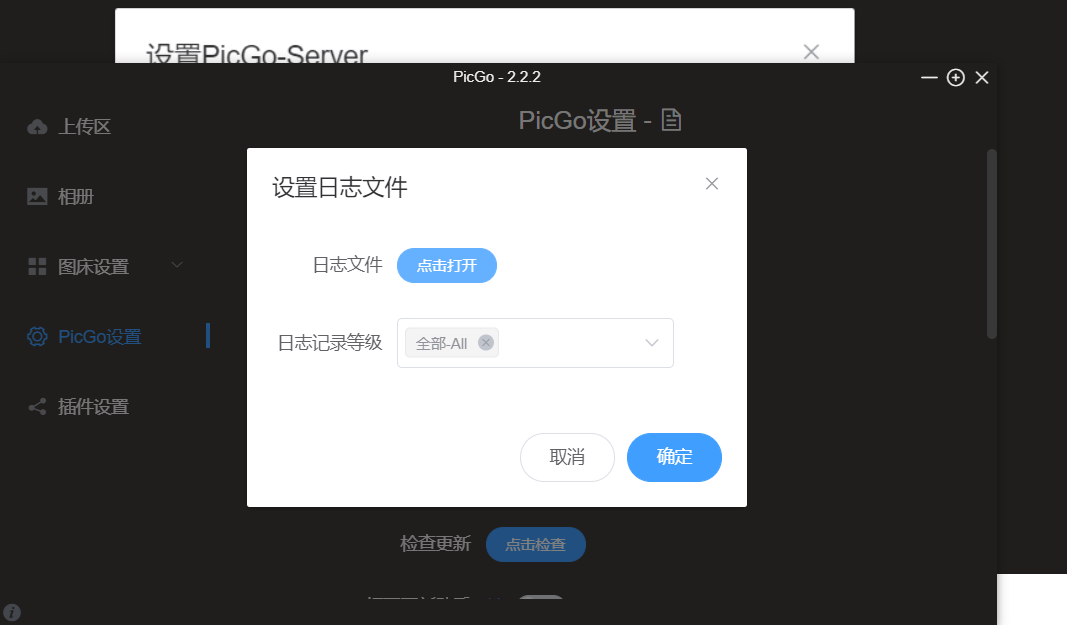

我没有解决的问题
我点击上传所有图片,但是还是报错(图片路径找不到),我一张图片一张图片的上传却都可以成功,个人推测是文章中存在一个没有显示的图片的错误路径,但是没有被我发现。
如果有人知道为什么请告诉我 嘿嘿





















 2630
2630











 被折叠的 条评论
为什么被折叠?
被折叠的 条评论
为什么被折叠?








